Tìm kiếm Tài nguyên trên violet.vn
Hỗ trợ trực tuyến trên violet.vn bằng Phần mềm điều khiển máy tính từ xa TeamViewer
Trong quá trình hỗ trợ trực tuyến, để có thể quan sát rõ các thao tác trên máy tính của các thầy (cô), chúng tôi có đề nghị các thầy (cô) sử dụng phần mềm TeamViewer. Sau đây là một số bước cơ bản để các thầy (cô) có thể sử dụng được phần mềm này.
1. Tải và cài đặt phần mềm
- Thầy, cô click vào đây để tải phần mềm
- Click đúp vào file TeamViewer_Setup.exe vừa tải về để cài đặt chương trình.
Chọn Install > Next
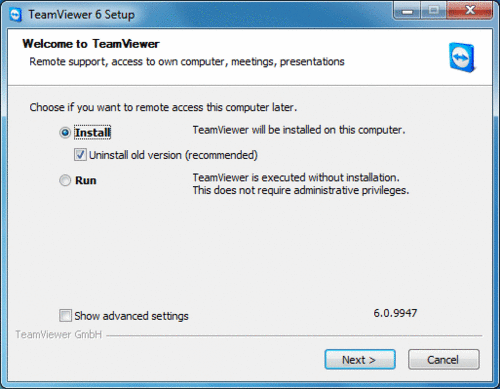
Chọn personal / non-commercial use > Next
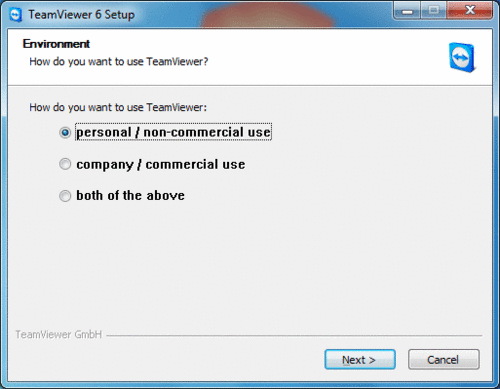
Tích chọn I accept ... và I agree ... > Next
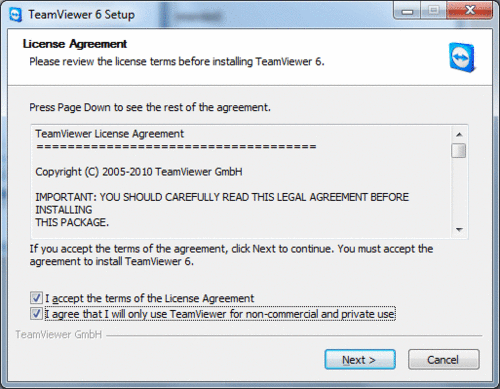
Chọn No (default) > Next
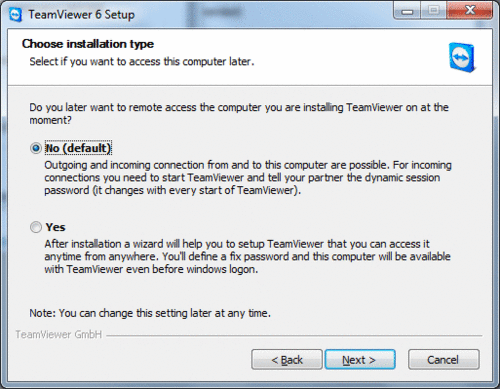
Sau khi máy tính cài đặt xong, chọn Finish để hoàn tất
2. Khởi động chương trình
- Thầy, cô click đúp vào biểu tượng phần mềm trên màn hình nền hoặc chọn Start > Programs > TeamViewer 6. Giao diện chương trình sẽ như sau:
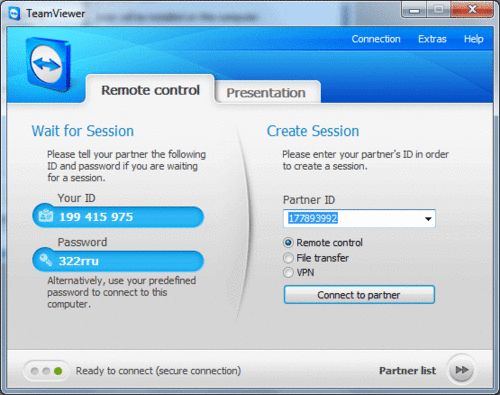
- Để người khác có thể quan sát và điều khiển được máy tính của thầy, cô thì thầy, cô cần đọc cho họ ID và Pass xuất hiện tại cửa sổ chương trình trong khung Wait for session. Trong quá trình người khác đang quan sát hay điều khiển máy của thầy, cô thì thầy, cô không được tắt của sổ TeamViewer đi.
3. Điều khiển máy tính khác bằng TeamViewer
- Để có thể điều khiển máy tính khác bằng TeamViewer thì trên máy tính đó cũng phải bật chương trình TeamViewer và thầy, cô phải biết được ID và Pass của máy tính đó.
- Khi đã có ID và Pass của máy mà thầy, cô muốn điều khiển thì thầy, cô chỉ cần nhập ID của máy đó vào khung Create Session trên cửa sổ TeamViewer của máy tính mình và chọn Connect to partner.
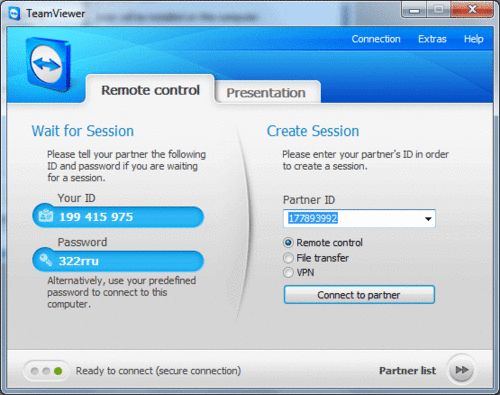
Khi cửa sổ yêu cầu nhập Password vào thì thầy, cô nhập Pass vào và chọn OK và như vậy là màn hình máy tính kia sẽ xuất hiện.
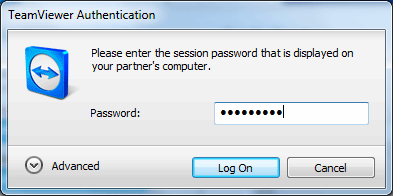
Bây giờ, thầy, cô đã hoàn toàn có thể sử dụng máy tính kia được rồi.
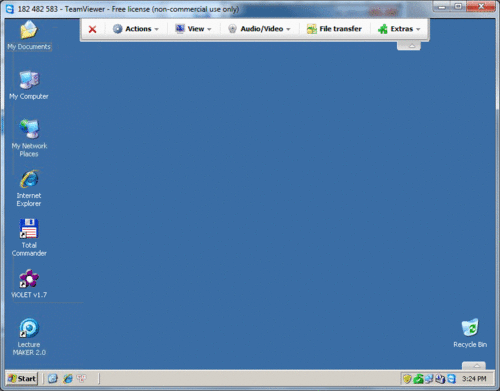
Tất nhiên, phần mềm này còn rất nhiều tính năng khác đang chờ các thầy, cô tìm hiểu!
Trương Hoàng Anh @ 10:28 06/06/2017
Số lượt xem: 656967
- Tải tài liệu trên Thư viện violet.vn về máy tính cá nhân (06/06/17)
- Gửi Ý kiến trên Thư viện violet.vn (06/06/17)
- Đưa Bài viết lên trang riêng trên violet.vn (06/06/17)
- Đưa tài liệu lên Thư viện violet.vn (06/06/17)



 (024) 62 930
536
(024) 62 930
536 0919 1248
99
0919 1248
99

xin cho hỏi trang webstie của tôi là webstie của trường tiểu học xuân sơn huyện vạn ninh tỉnh khánh hòa "th-xuanson-khanhhoa.villet.vn/ sao không vào để đưa bài lên được? xin hỏi bị kĩ thuật gì vậy?
cho xin hỏi muốn đăng kí thành viên trang của một trường thì làm như thế nào
lam sao de kich hoat trang minh dang ky
chỉ qua temview đi ad
em muốn đăng ký web trường phú xuyên a mà không tạo được ạ :(
Máy e cài vào thì được nhưng các tính nắng khong sử dụng được
Do mình đăng nhập tài khoản ở phòng nội trú nên có bạn khác dùng và đăng tài liệu trùng lặp nên tai khoản bị khóa.
sao tôi đăng bài giáo án lên không được vậy
từ phần Tài liệu của tôi ở chỗ đưa giáo án lên đó.. muốn tải về thì phải làm sao
khi tôi tắt phần quảng cáo thì tôi k nhìn thấy bảng thư mục trong trang thư viện đề thi & kiểm tra. nhờ bạn giúp đỡ với